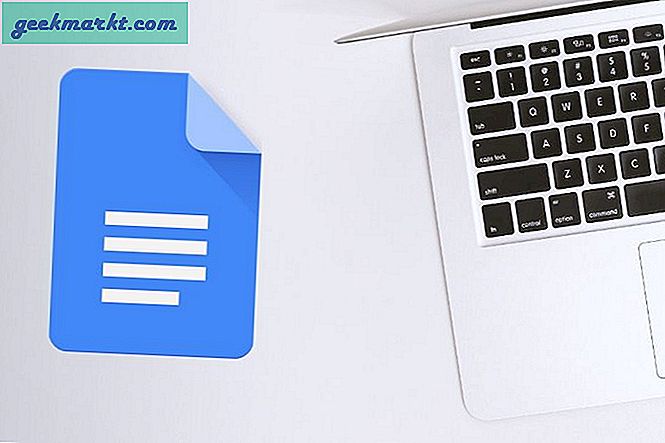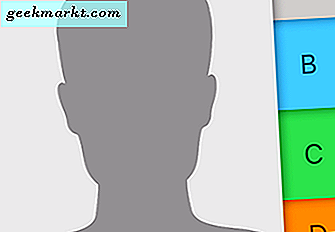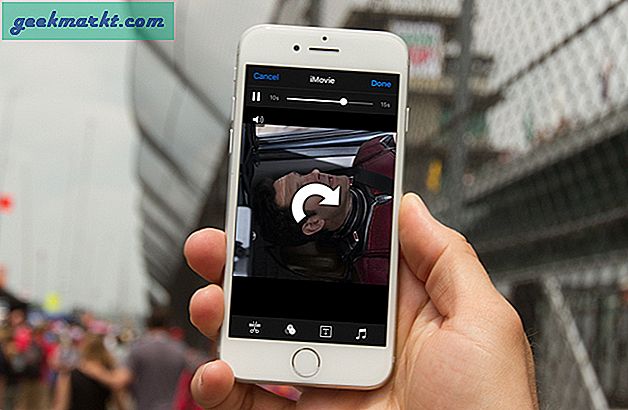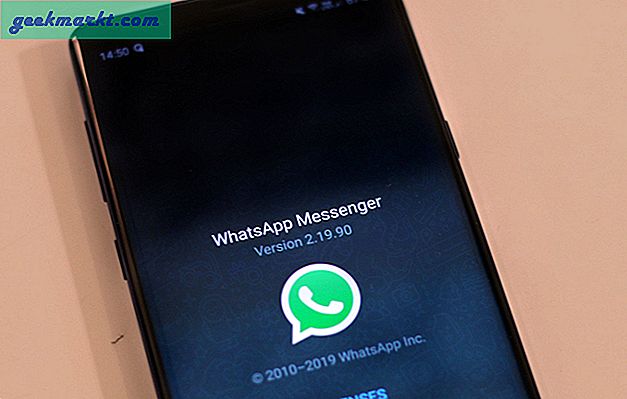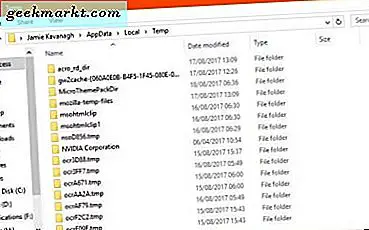มีสาเหตุหลายประการที่นักเขียนส่วนใหญ่ชอบใช้ Mac มากกว่าพีซี สิ่งที่โดดเด่นคือสิ่งนี้: เมื่อเทียบกับแพลตฟอร์มใด ๆ Mac app store มีแอพสำหรับเขียนมากกว่า แอปเหล่านี้มีสภาพแวดล้อมการเขียนที่ไม่โดดเด่นคุณลักษณะที่เน้นการเขียนและการสนับสนุนซึ่งคุณไม่พบใน Pages หรือ Google ไดรฟ์
นักเขียนหลายคนจะบอกคุณว่าโปรแกรมแก้ไขข้อความไม่สำคัญและคุณควรเขียน แม้ว่านี่อาจเป็นเรื่องจริงสำหรับบางคน แต่ฉันไม่เชื่อในเรื่องนี้ โปรแกรมแก้ไขข้อความช่วยให้คุณได้รับประโยชน์สูงสุด ตัวอย่างเช่นด้วย Scrivener คุณสามารถติดตามการพัฒนาตัวละครได้ในขณะที่ Vellum เป็นตัวเลือกที่ดีที่สุดสำหรับการส่งออก eBooks คุณไม่พบตัวเลือกขั้นสูงเหล่านี้ในโปรแกรมแก้ไขข้อความพื้นฐานเช่น Word หรือ Google ไดรฟ์
สัปดาห์ที่ผ่านมาเราได้ทดลองใช้แอพการเขียนที่ดีที่สุดสำหรับ Mac จากทุกหมวดหมู่ที่เป็นไปได้ ด้านล่างนี้เรามีการเปิดไพ่ขั้นสูงสุดของแอปเหล่านี้โดยพิจารณาจากสิ่งที่พวกเขานำเสนอและสิ่งที่ไม่มี หลังจากอ่านบทความนี้คุณจะมีความคิดว่าควรใช้แอพเขียนตัวไหนบน Mac ของคุณ เราได้ลองใช้แอพเขียนเกือบทุกประเภทแล้วเพื่อที่คุณจะได้มีตัวเลือกที่ดีที่สุดสำหรับการเขียนแบบสบาย ๆ และแอพที่ดีกว่าสำหรับนิยาย
อ่าน: ถ่ายภาพลายมือและแปลงเป็นข้อความ - แอพ Android
แอพเขียนที่ดีที่สุดสำหรับ Mac
# 1 Ulysses
Ulysses ไม่ใช่ทางเลือกอื่นสำหรับ Word หรือ Pages อย่างไรก็ตามหากคุณต้องการแอปการเขียนที่เรียบง่ายพร้อมรองรับการทำเครื่องหมายและการแก้ไขอย่างราบรื่นคุณสามารถไว้วางใจ Ulysses ได้
- การออกแบบและ USP
เท่าที่ทราบการออกแบบ Ulysses ค่อนข้างน้อย ไม่มีแถบเครื่องมือหรือแถบด้านข้างที่เต็มไปด้วยปุ่ม ดังที่กล่าวไปแล้วคุณสามารถเข้าถึงตัวเลือกการจัดรูปแบบพื้นฐานได้จากอินเทอร์เฟซการเขียน สิ่งที่ดีที่สุดเกี่ยวกับ Ulysses คือการจัดการโครงการและการจัดระเบียบเนื้อหา จากแท็บไฟล์แนบคุณสามารถเพิ่มป้ายกำกับแทรกรูปภาพและตั้งค่าเป้าหมายการเขียนได้
- เวิร์กโฟลว์และการส่งออก
ขั้นตอนการทำงานโดยรวมของ Ulysses สำหรับ Mac นั้นน่าประทับใจพอสมควร คุณสมบัติทั้งหมดถูกจัดวางในลักษณะที่ไม่ทำให้ไขว้เขว นอกจากนั้นโหมดเต็มหน้าจอยังมอบอิสระในการเขียนอย่างเต็มที่ ยูลิสซิสยังทำงานได้อย่างยอดเยี่ยมเมื่อพูดถึงส่วนการเผยแพร่ คุณสามารถส่งออกเป็นรูปแบบเช่น PDF, DOCX, HTML และ Text ได้ตลอดเวลา นอกจากนั้นคุณสามารถเชื่อมต่อบัญชี WordPress และ Medium เพื่อเผยแพร่โดยตรง
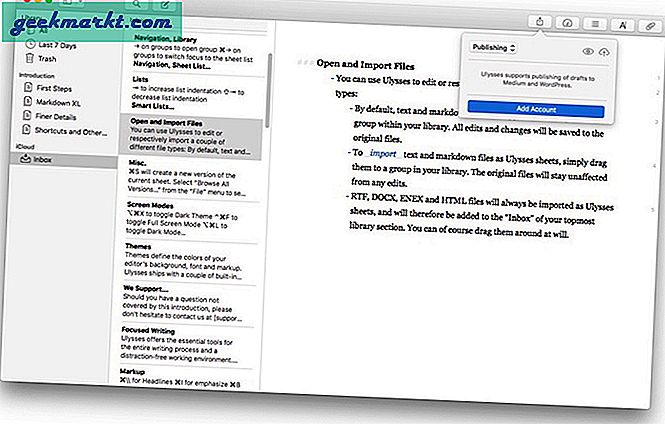
- การสำรองข้อมูลและความปลอดภัย
โปรแกรมนี้ยังดูแลการสำรองข้อมูลในเวลาที่เหมาะสมสำหรับงานเขียนของคุณ มีตัวเลือกสำหรับตัวเลือกการสำรองข้อมูลรายชั่วโมงรายวันและรายสัปดาห์ที่คุณสามารถสำรวจได้ นอกจากนี้ยังมีการซิงค์ iTunes เพื่อให้แน่ใจว่าคุณจะไม่สูญเสียงานเขียนเนื่องจากการปิดเครื่องกะทันหันหรือขัดข้อง อย่างไรก็ตามเป็นที่น่าสังเกตว่า Ulysses ค่อนข้างเสถียรและคุณไม่ต้องกังวลกับการขัดข้อง
- การวางจำหน่ายและราคา
Ulysses พร้อมใช้งานสำหรับ macOS และ iOS พร้อมการซิงค์ข้ามอุปกรณ์ คุณสามารถเข้าถึงทุกสิ่งที่คุณเขียนบน Mac ได้จาก iPhone หรือ iPad แม้ว่าจะไม่มีเวอร์ชันฟรี แต่ทุกเวอร์ชันก็มีให้ ทดลองใช้ฟรี 14 วัน. ใน Ulysses เวอร์ชัน iOS คุณจะพลาดคุณสมบัติบางอย่างเช่นโหมดน้อยที่สุด Ulysses มีรูปแบบการสมัครสมาชิกราคา $ 4.99 ต่อเดือน คุณสามารถจ่ายเป็นรายปีเพื่อประหยัดเงินได้เช่นกัน นอกจากนี้ยังมีให้บริการผ่าน Setapp
ตรวจสอบ Ulysses
# 2 นักเขียน iA
iA Writer เป็นตัวเลือกที่ยอดเยี่ยมเมื่อคุณกำลังมองหาแอปการเขียนที่น้อยที่สุดสำหรับ Mac เมื่อเทียบกับ Ulysses หรือแอพอื่น ๆ ในรายการ iA Writer ยังคงคุณสมบัติขั้นสูงไว้เป็นจำนวนขั้นต่ำ ในทางกลับกันจะเน้นไปที่ตัวเลือกที่เน้นตัวเขียนเป็นศูนย์กลางเช่นการเน้นไวยากรณ์และการจัดรูปแบบที่ง่าย
- การออกแบบและ USP
หากความเรียบง่ายเป็นบัลลังก์ iA Writer จะเป็นราชา ทุกอย่างถูกเก็บไว้เพียงเล็กน้อยและผู้ใช้สามารถลบแถบด้านข้างออกได้ แน่นอนว่ามีโหมดเต็มหน้าจอซึ่งให้โฟกัสที่ดีกว่า คุณยังสามารถเปลี่ยนเป็นไฟล์ โหมดกลางคืนที่ทุกอย่างกลายเป็นความมืด สิ่งที่ดีที่สุดเกี่ยวกับ iA Writer คือคุณสามารถจดจ่ออยู่ตลอดเวลาโดยเน้นเฉพาะสิ่งที่คุณต้องการ
- เวิร์กโฟลว์และการส่งออก
รู้สึกง่ายมากที่จะผสมผสานเข้ากับพื้นที่ทำงานที่เสนอโดย iA Writer งานเขียนทั้งหมดของคุณสามารถเข้าถึงได้จากแถบด้านข้างและอินเทอร์เฟซการเขียนมีขนาดใหญ่พอ แม้ว่าจะไม่สามารถเทียบได้กับ Ulysses แต่ iA Writer ก็มีตัวเลือกการปรับแต่งมาตรฐานเช่นกัน ในการเผยแพร่และส่งออก Ulysses และ iA Writer อยู่บนเรือลำเดียวกัน คุณสามารถเผยแพร่ไปยัง Medium หรือ WordPress โดยตรงหรือส่งออกไฟล์เป็น PDF, DOC, TXT เป็นต้น
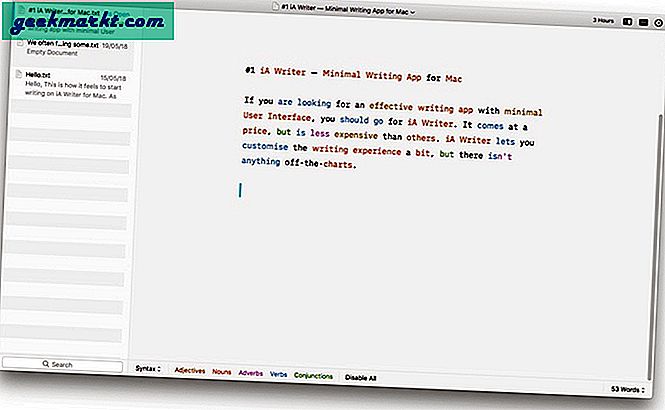
- การสำรองข้อมูลและความปลอดภัย
งานเขียนทั้งหมดจะถูกบันทึกและซิงค์กับ iCloud โดยอัตโนมัติ ถึงกระนั้น iA Writer ยังให้คุณเลือกที่ตั้งห้องสมุดอื่น ๆ ได้เช่นกัน อย่างไรก็ตามไม่เหมือนกับ Ulysses iA Writer ไม่มีตัวเลือกการสำรองข้อมูลที่ปรับแต่งได้ เพียงแค่ว่างานเขียนทั้งหมดของคุณจะถูกซิงค์กับ iTunes เป็นประจำ มันยอดเยี่ยมมากเนื่องจาก iA Writer มีแอพสำหรับ Android และ iOS
- การวางจำหน่ายและราคา
iA Writer พร้อมใช้งานสำหรับ Mac, Windows, Android และ iOS ซึ่งมีคุณสมบัติเกือบเหมือนกันทุกที่ แน่นอนคุณจะไม่มี iTunes Sync ในอุปกรณ์ Windows และ Android แต่คุณสามารถเข้าถึงงานเขียนทั้งหมดของคุณผ่าน iPhone หรือ iPad iA Writer Pro สำหรับ Mac ราคา $ 19.99 ในขณะที่เวอร์ชัน iOS มีป้ายราคา $ 4.99 อย่างไรก็ตามมีการทดลองใช้ฟรีสำหรับทุกแพลตฟอร์ม
ตรวจสอบ iA Writer
# 3 ต้นฉบับ
Manuscripts เป็นแอปการเขียนที่มีจุดประสงค์เฉพาะซึ่งแตกต่างจาก Ulysses และ iA Writer ช่วยให้คุณลดความซับซ้อนของงาน Herculean ในการทำตามรูปแบบการจัดรูปแบบติดตามการอ้างอิงและสิ่งอื่น ๆ อีกมากมาย แน่นอนคุณสามารถใช้ Manuscripts ในการเขียนบล็อกโพสต์และเนื้อหานิยายปกติได้ แต่จะมีประสิทธิภาพดีที่สุดเมื่อพูดถึง Dissertation หรือ Research Paper
- การออกแบบและ USP
ต้นฉบับมีอินเทอร์เฟซที่ครบถ้วนซึ่งเป็นข้อกำหนดสำหรับการเขียนเชิงวิชาการ คุณจะสามารถเข้าถึงแถบเครื่องมือพื้นฐานที่อยู่ด้านบนและแถบด้านข้างจะช่วยให้ง่ายต่อการนำทาง USP มีความเรียบง่าย: ต้นฉบับได้รับการออกแบบมาเพื่อการเขียนเชิงวิชาการโดยเฉพาะและงานจะเสร็จเรียบร้อย คุณสามารถเลือกจากเทมเพลตยอดนิยมและตั้งค่าการตั้งค่าได้ก่อนที่คุณจะเริ่มเขียน
- เวิร์กโฟลว์และการส่งออก
หากคุณเป็นนักวิชาการคุณจะต้องหลงรักขั้นตอนการทำงานของ Manuscripts สิ่งต่างๆเรียบง่าย แต่จัดระเบียบตั้งแต่เริ่มต้น ตัวอย่างเช่นก่อนเขียนคุณสามารถเลือกรูปแบบการอ้างอิงขีด จำกัด จำนวนคำ ฯลฯ ต้นฉบับช่วยให้คุณส่งออกงานเขียนทางวิชาการเป็นรูปแบบเช่น PDF, Word, Text, HTML และอื่น ๆ
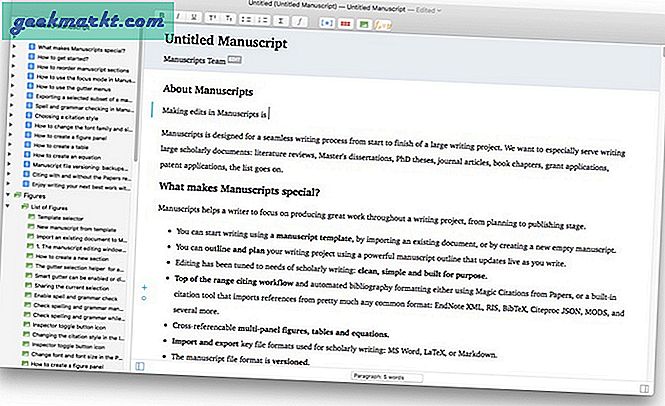
- การสำรองข้อมูลและความปลอดภัย
นี่คือจุดที่ Manuscripts ทำให้ผู้ใช้ส่วนใหญ่ผิดหวัง ในเครื่องมือทั้งสองที่เรากล่าวถึงข้างต้นมีการรองรับ iCloud Sync หรือข้อมูลสำรองของบุคคลที่สาม อย่างไรก็ตาม Manuscripts ไม่มีตัวเลือกการสำรองข้อมูลใด ๆ ในกรณีที่เกิดข้อขัดข้องอย่างกะทันหันข้อมูลของคุณจะสูญหายซึ่งเป็นปัญหา เนื่องจากแอปนี้ไม่มีให้บริการสำหรับแพลตฟอร์มอื่น ๆ จึงไม่มีการเข้าถึงหลายอุปกรณ์
- การวางจำหน่ายและราคา
ต้นฉบับมีให้บริการสำหรับ macOS เท่านั้นและใช้งานได้ฟรีโดยสมบูรณ์ หากคุณถามเรา Manuscripts ได้รับการออกแบบมาสำหรับผู้ที่ชื่นชอบการวิจัยและนักเขียนเชิงวิชาการ มีชุมชนนักเขียนที่ทรงพลังอยู่เบื้องหลังเครื่องมือนี้ซึ่งยอดเยี่ยมมาก นักพัฒนายังกล่าวด้วยว่า Manuscripts จะถูกทำให้เป็นโอเพนซอร์สในปี 2018 ในตอนท้ายของวันนี้ไม่ว่าคุณจะใช้มากแค่ไหนคุณก็ไม่ต้องจ่ายอะไรเลย
ตรวจสอบต้นฉบับ
# 4 Scrivener
Scrivener เป็นเครื่องมือที่สมบูรณ์แบบหากคุณกำลังมองหาโซลูชันการเขียนแบบมืออาชีพ มีการเขียนทั้งนิยายและสารคดี แต่คนส่วนใหญ่ใช้ Scrivener ในการเขียนนวนิยายบทภาพยนตร์และสคริปต์ คุณสามารถเลือกเทมเพลตและเริ่มเขียนด้วยแอพนี้ เครื่องมือนี้ไม่ได้อาศัยความเรียบง่ายหรือเน้นการเขียน แต่มุ่งเน้นไปที่การเพิ่มผลผลิต
อ่าน:ซอฟต์แวร์การเขียนที่ดีที่สุดสำหรับนักเขียนนวนิยายและนักเขียน
- การออกแบบและ USP
Scrivener ไม่ได้ออกแบบโดยคำนึงถึงความเรียบง่าย ในทางกลับกันมันมีการออกแบบที่เหมาะสมที่จะช่วยคุณสร้างนวนิยายตั้งแต่เริ่มต้นจนถึงการเผยแพร่ คุณสามารถมีเทมเพลตเพิ่มเติมและควบคุมเนื้อหาได้ทั้งนี้ขึ้นอยู่กับประเภทของการเขียน ส่วนที่ดีที่สุดเกี่ยวกับ Scrivener คือมีเครื่องมือในการติดตามตัวละครและฉากต่างๆโดยไม่ต้องย้อนกลับไปอ่าน
- เวิร์กโฟลว์และการส่งออก
ในแง่ของเวิร์กโฟลว์เราว่า Scrivener เป็นเหมือน Manuscript มากกว่า คุณสามารถเริ่มต้นเอกสารโดยเลือกเทมเพลตหนึ่งเทมเพลตและทำการเปลี่ยนแปลงในระยะยาว เมื่อพูดถึงการส่งออก Scrivener มีตัวเลือกมากมายนอกเหนือจากรูปแบบทั่วไปเช่น Word และ PDF คุณยังสามารถส่งออกนวนิยายของคุณไปยัง Kindle eBook หรือ eBook ที่ใช้ ePub ได้อีกด้วย
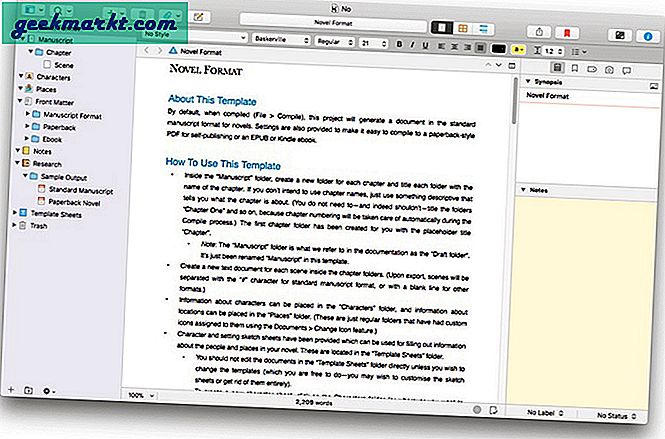
- การสำรองข้อมูลและความปลอดภัย
Scrivener มีตัวเลือกเฉพาะสำหรับการสำรองข้อมูลการซิงโครไนซ์และการรักษาความปลอดภัยโดยรวมของงานเขียนของคุณ คุณสามารถตั้งค่าการซิงค์ระหว่างไดรฟ์จัดเก็บภายนอกหรืออุปกรณ์เคลื่อนที่ของคุณ มันจะใช้ Dropbox สำหรับการซิงค์ซึ่งดีมาก นอกจากนี้ยังมีคุณสมบัติบันทึกอัตโนมัติเพื่อให้การขัดข้องไม่มีปัญหา โดยรวมแล้วด้านความปลอดภัยของ Scrivener นั้นน่าประทับใจพอสมควร
- การวางจำหน่ายและราคา
นี่เป็นเรื่องใหญ่: Scrivener พร้อมใช้งานสำหรับ macOS, Windows และ iOS คุณสามารถมีงานเขียนของคุณอยู่ในอุปกรณ์เหล่านี้ทั้งหมด เท่าที่เกี่ยวข้องกับการกำหนดราคา Scrivener มีค่าใช้จ่าย 45 เหรียญสำหรับใบอนุญาต Standard macOS คุณต้องซื้อใบอนุญาตแยกต่างหากสำหรับ Windows และ iOS อย่างไรก็ตามใน Windows และ Mac คุณสามารถลองใช้ซอฟต์แวร์เป็นเวลา 30 วันก่อนที่จะสิ้นสุด สิ่งที่ยอดเยี่ยมคือการใช้งานจริง 30 วันซึ่งหมายความว่าถ้าคุณใช้เพียงสองวันต่อสัปดาห์จะใช้เวลาสิบห้าสัปดาห์
ตรวจสอบ Scrivener
# 5 โน๊ตบุ๊ค
โน้ตบุ๊กทำในสิ่งที่คุณคาดหวังจากชื่อของมัน คุณสามารถใช้เครื่องมือเขียนนี้เพื่อสร้างสมุดบันทึกจำนวนมากและจัดเก็บบันทึกย่อทั้งหมดของคุณไว้ภายใน เป็นวิธีที่ยอดเยี่ยมในการจัดระเบียบบันทึกและวารสาร เมื่อเทียบกับ Ulysses, Scrivener หรือเครื่องมืออื่น ๆ ที่เราครอบคลุม Notebooks ไม่มี UI ที่เรียบง่าย มีคุณสมบัติมากมายที่ต้องตรวจสอบในแผนกองค์กร
- การออกแบบและ USP
แม้ว่าจะไม่น้อย แต่โน้ตบุ๊คก็มีดีไซน์ที่ไม่ทำให้ไขว้เขว มีแถบด้านข้างทางด้านซ้ายซึ่งคุณสามารถจัดการสมุดบันทึกและไฟล์อื่น ๆ ในขณะเริ่มต้นคุณสามารถเลือกโฟลเดอร์ไลบรารีกลาง USP นี่คือการที่คุณจัดระเบียบเอกสารของคุณได้ดีขึ้นไม่ว่าจะเป็น PDF ไฟล์ Excel หรืออย่างอื่น นี่เป็นคุณสมบัติที่ยอดเยี่ยมอย่างแท้จริงเมื่อคุณกำลังเตรียมบันทึกที่จริงจัง
- เวิร์กโฟลว์และการส่งออก
อินเทอร์เฟซการเขียนของ Notebooks มีลักษณะคล้ายสมุดบันทึกโดยมีการพิจารณาคดีที่เหมาะสม เมื่อเขียนแล้วคุณสามารถเปลี่ยนเป็นโหมดมุมมองที่จัดรูปแบบเพื่อดูว่าเอกสารมีลักษณะอย่างไร แม้ว่าการขาดการปรับแต่งเป็นปัญหาที่นี่ ตามค่าเริ่มต้นงานเขียนของสมุดบันทึกจะบันทึกเป็นข้อความธรรมดา แต่คุณสามารถส่งออกไปยังรูปแบบต่างๆเช่น PDF ได้ ซึ่งแตกต่างจาก Ulysses หรือ iA Writer โน๊ตบุ๊คไม่มีการรวมการเผยแพร่
อ่าน: แอพจดบันทึกที่ดีที่สุดสำหรับ Mac และ Windows
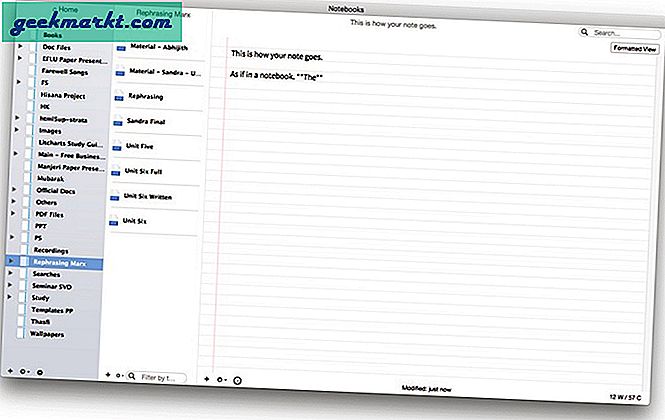
- การสำรองข้อมูลและความปลอดภัย
เช่นเดียวกับเครื่องมืออื่น ๆ ข้างต้นโน้ตบุ๊กก็มีคุณสมบัติบันทึกอัตโนมัติเช่นกัน แต่โปรแกรมไม่ได้สำรองข้อมูลอะไรเลย เป็นปัญหามากเนื่องจากคุณต้องพึ่งพาพื้นที่เก็บข้อมูลในตัวเครื่องเท่านั้น ค่อนข้างน่าผิดหวังที่นักพัฒนาไม่ได้รวมการซิงค์ iCloud โดยเฉพาะอย่างยิ่งเมื่อมีเวอร์ชัน iOS เท่าที่จะซิงค์ได้คุณต้องใช้ Notebooks Server ซึ่งเป็นเซิร์ฟเวอร์ WebDAV ที่กำหนดเองสำหรับการซิงค์ระหว่าง Mac และ iOS
- การวางจำหน่ายและราคา
โน้ตบุ๊กพร้อมใช้งานสำหรับ macOS, iOS และ Windows ดังที่ได้กล่าวไว้ก่อนหน้านี้ iOS และ macOS สามารถซิงค์งานเขียนโดยใช้เซิร์ฟเวอร์ Notebooks ได้ในขณะที่ผู้ใช้ Windows ต้องพึ่งพา Dropbox โน้ตบุ๊กสำหรับ Mac มาพร้อมกับป้ายราคาคงที่ $ 19 และมีข้อเสนอบางอย่างหากคุณซื้อทั้ง Windows และ Mac ในทุกเวอร์ชันมีการทดลองใช้ 30 วัน
ตรวจสอบโน้ตบุ๊ก
# 6 ProWritingAid
ProWritingAid กล่าวว่าสามารถเป็นโค้ชการเขียนและที่ปรึกษาของคุณได้ เราคิดว่าจะเป็นไปได้ก็ต่อเมื่อคุณต้องเคร่งครัดกับไวยากรณ์ไวยากรณ์สำนวนและรูปแบบ ในขณะเดียวกันก็ไม่ได้กลายเป็นทางเลือกแทน Word หรือ Pages เช่นกัน แต่เมื่อคุณต้องการแอปการเขียนง่ายๆที่รองรับการตรวจสอบไวยากรณ์คุณสามารถนับได้
- การออกแบบและ USP
คุณจำการออกแบบของ Microsoft Word เวอร์ชันเก่าได้หรือไม่? ProWritingAid ก็ทำได้เหมือนกัน มีแถบเครื่องมือพร้อมตัวเลือกทั้งหมดและคุณสามารถคลิกเพื่อดูรายละเอียดบนแถบด้านข้าง เมื่อมาถึง USP เป็นตัวเลือกที่ครบถ้วนสำหรับการแก้ไขการพิสูจน์อักษรและการตรวจสอบไวยากรณ์ ProWritingAid ยังสามารถตรวจสอบแง่มุมต่างๆเช่นสำนวนสไตล์การอ่านและอื่น ๆ
- เวิร์กโฟลว์และการส่งออก
ProWritingAid นำเสนอเวิร์กโฟลว์มาตรฐานเมื่อเทียบกับตัวเลือกอื่น ๆ นอกเหนือจากแถบเครื่องมือด้านบนแล้วยังไม่มีสิ่งใดที่จะทำให้คุณเสียสมาธิ อย่างไรก็ตามฟีเจอร์อย่างเช่นโหมดโฟกัสนั้นยอดเยี่ยมมากเนื่องจากแอปไม่ได้ให้การแก้ไขแบบเรียลไทม์ มันยิ่งแย่ลงในแผนกส่งออก คุณสามารถบันทึกงานเขียนของคุณเป็นไฟล์ TXT เท่านั้นไม่ใช่แม้แต่ PDF
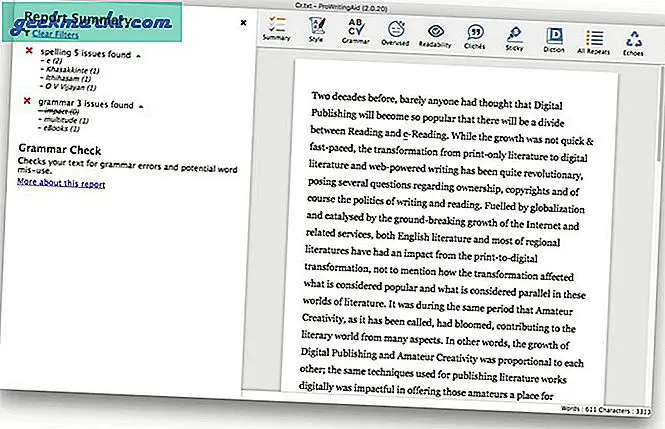
- การสำรองข้อมูลและความปลอดภัย
อีกครั้งที่ ProWritingAid รักษาความธรรมดา แน่นอนคุณสามารถสำรองข้อมูลงานทั้งหมดของคุณด้วยตนเองในที่จัดเก็บในตัวเครื่อง ไม่มีตัวเลือกอื่นไม่มีแม้แต่การซิงค์หลายอุปกรณ์ ณ จุดนี้ ProWritingAid เป็นหนึ่งในเครื่องมือแก้ไขที่แย่ที่สุดที่คุณจะได้รับ แน่นอนว่ามีตัวเลือกบันทึกอัตโนมัติ แต่ช่วงเวลาต่ำสุดคือ 1 นาที
- การวางจำหน่ายและราคา
ProWritingAid ทำงานบนเว็บเป็นหลักและการสมัครสมาชิกเพียงครั้งเดียวจะช่วยให้คุณสามารถเข้าถึงแอป Mac, Windows รวมถึงเครื่องมือเขียนยอดนิยมเช่น Word และ Google Docs การสมัครสมาชิกมีค่าใช้จ่าย 50 เหรียญต่อปีและแผนอายุการใช้งานราคา 175 เหรียญ นอกจากนี้ยังมีแผน Premium Plus ที่คุณจะได้รับการตรวจสอบการลอกเลียนแบบ อย่างไรก็ตามในกรณีนี้จะมีการเรียกเก็บเงินเพิ่มเติมตามเช็คที่คุณต้องการ
ลองใช้ ProWritingAid
# 7 เวลลัม
Vellum เป็นแอพเขียน Mac ที่ยอดเยี่ยมสำหรับการเขียนหนังสือ - หนังสือเต็มความยาวที่มีหลายบท ไม่ว่าคุณจะเผยแพร่สิ่งพิมพ์หรือดิจิทัลคุณสามารถนับได้ใน Vellum อย่าคิดที่จะใช้โปรแกรมสำหรับเขียนบล็อกหรือเขียนบทความวิจัยด้วยซ้ำ สิ่งที่สำคัญคือมันมีความเสถียรที่ยอดเยี่ยมพร้อมกับการออกแบบที่เรียบง่าย
- การออกแบบและ USP
แม้จะมีคุณสมบัติที่ยอดเยี่ยมภายใต้ประทุน แต่ Vellum ก็ยังคงรักษาทุกอย่างไว้ให้น้อยที่สุด การปรับแต่งไม่ใช่ส่วนสำคัญของเครื่องมือ แต่คุณสามารถจัดการได้ หากคุณไม่จำเป็นต้องใช้ Preview และ Navigator ขณะเขียนคุณสามารถมีอินเทอร์เฟซการเขียนที่ค่อนข้างเรียบง่ายได้เช่นกัน สิ่งที่ดีที่สุดเกี่ยวกับ Vellum คือบรรจุทุกสิ่งที่คุณต้องการตั้งแต่ต้นจนจบหนังสือที่คุณเขียน
- เวิร์กโฟลว์และการส่งออก
สิ่งนี้อาจฟังดูแปลก ๆ : แม้ว่าคุณจะไม่ชอบเขียนหนังสือ แต่ Vellum ก็จะทำให้สิ่งนั้นยอดเยี่ยม ขั้นตอนการทำงานที่ง่ายดายนั้นยอดเยี่ยมมากจนคุณสามารถเริ่มเขียนได้ในขั้นตอนแรก นอกจากนี้คุณยังสามารถเลือกเทมเพลตต่างๆสำหรับ Chapter Title, First Paragraph, Captions เป็นต้นมาถึงส่วนการส่งออก Vellum ให้คุณบันทึกไฟล์ไปยัง Kindle, iBooks, Nook, Kobo และ Android คุณยังสามารถส่งออกเพื่อพิมพ์ได้อีกด้วย
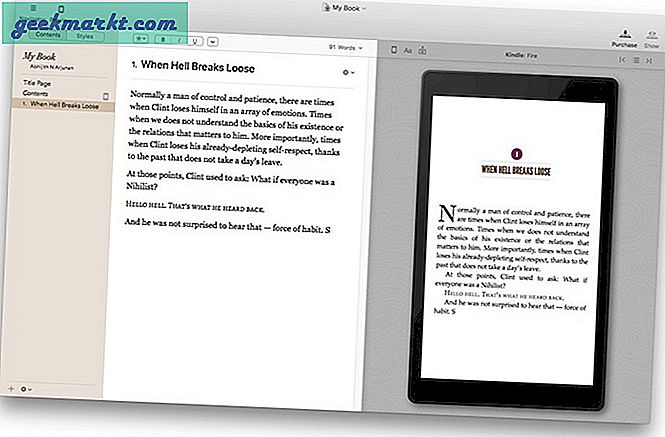
- การสำรองข้อมูลและความปลอดภัย
Vellum ไม่มีคุณสมบัติใด ๆ ในแผนกนี้ ปัญหาใหญ่กว่าตรงนี้คือไม่มีฟังก์ชันการบันทึกอัตโนมัติด้วยซ้ำ พูดตรงไปตรงมานี่เป็นพื้นที่เดียวที่ Vellum ทำให้ผู้ใช้ผิดหวัง หากเกิดอะไรขึ้นกับ Mac ของคุณข้อมูลที่ไม่ได้บันทึกของคุณจะสูญหาย เราหวังว่า Vellum จะทำอะไรที่นี่
- การวางจำหน่ายและราคา
ณ ตอนนี้ Vellum พร้อมให้บริการสำหรับ macOS เท่านั้น เกี่ยวกับราคาสิ่งต่างๆมีรายละเอียดเล็กน้อย แม้ว่า Vellum จะดาวน์โหลดและใช้งานได้ฟรี แต่คุณต้องมีใบอนุญาตพิเศษเพื่อสร้างหนังสือในรูปแบบใดก็ได้ ในกรณีนี้คุณมีสองทางเลือก มีแผนราคา $ 249.99 ที่ให้คุณสร้าง eBooks ได้ไม่ จำกัด รวมทั้งหนังสือปกอ่อน แผน $ 199.99 ช่วยให้คุณสร้าง eBooks ได้ไม่ จำกัด เท่านั้น
ตรวจสอบ Vellum
การสรุป: แอพเขียนที่ดีที่สุดสำหรับ Mac
เมื่อคุณได้เห็นการประลองขั้นสูงสุดของการเขียนแอปสำหรับ Mac แล้วก็ถึงเวลาตัดสินใจ มันค่อนข้างยากที่จะหาสิ่งที่เรียกว่าดีที่สุดจากรายการนี้ แต่เราสามารถแนะนำตัวเลือกด่วนบางอย่างได้
- ไปหา Ulysses หากคุณต้องการเครื่องมือง่ายๆที่มีการรวมการเผยแพร่
- Scrivener เป็นตัวเลือกของคุณเมื่อคุณต้องการควบคุมการเขียนแบบมืออาชีพมากขึ้น
- ต้นฉบับเหมาะที่สุดสำหรับการเขียนงานวิจัย สมุดบันทึกสำหรับวารสารก็เช่นกัน
- Vellum เป็นตัวเลือกที่ดีที่สุดสำหรับการเขียนและส่งออก eBooks
และหากคุณสามารถประนีประนอมการควบคุมและคุณสมบัติที่ดีขึ้นสำหรับการตรวจสอบไวยากรณ์ ProWritingAid ก็ดีเช่นกัน นี่คือสิ่งที่เราคิดและเราอยากทราบความคิดเห็นของคุณเกี่ยวกับเครื่องมือเหล่านี้